
Thomas Glenn
0
2632
572
La trasmissione di contenuti multimediali da iPhone a dispositivi AirPlay come HomePod è perfetta. Basta premere i controlli di riproduzione> toccare la piccola icona AirPlay> scegliere il dispositivo target e boom! Sembra così semplice, vero? E se ti dicessi che esiste un modo ancora più semplice per trasferire musica da iPhone a HomePod senza AirPlay, la prenderesti per sempre? Immagino che tu abbia già iniziato a chiedermi della sua possibilità. Lascia che ti mostri come funziona questa nuova funzionalità di iOS 13.
Trasferisci file multimediali da iPhone a HomePod senza AirPlay
Qual è il requisito ed è presente qualsiasi cattura?
L'ultima iterazione di iOS include una funzione chiamata "Trasferisci su HomePod" che rende possibile questa piccola magia. Probabilmente la parte migliore di questa funzione è che ha bisogno di una configurazione minima e difficilmente richiede un passaggio (se non del tutto). C'è qualche cattura? Sì, un pochino. Bene, richiede l'accesso fisico al tuo HomePod. Ma se hai tenuto l'altoparlante intelligente vicino al letto, al tavolo o alla scrivania, non avrai problemi durante l'esecuzione del passaggio.
Assicurati che il trasferimento su HomePod sia abilitato
Per prima cosa, assicurati che il tuo dispositivo sia perfettamente impostato per il trasferimento di musica senza interruzioni.
1. Avviare il impostazioni app sul tuo iPhone e scegli Generale.
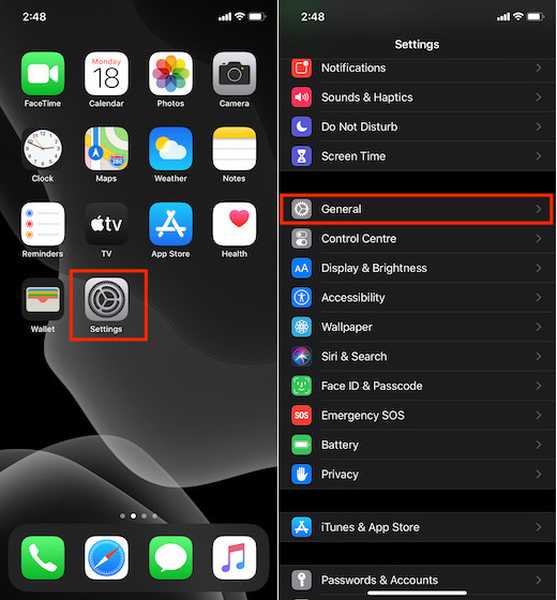
2. Ora tocca AirPlay e Handoff.
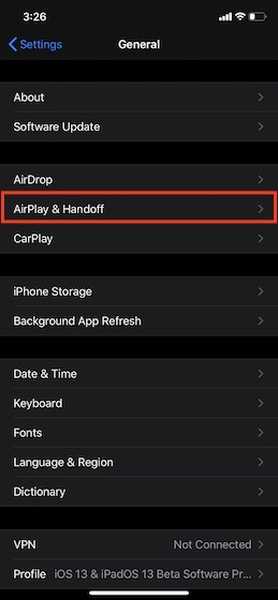
3. Nella schermata successiva, assicurarsi che le opzioni siano attivate Trasferisci su HomePod e Giù le mani sono accesi.
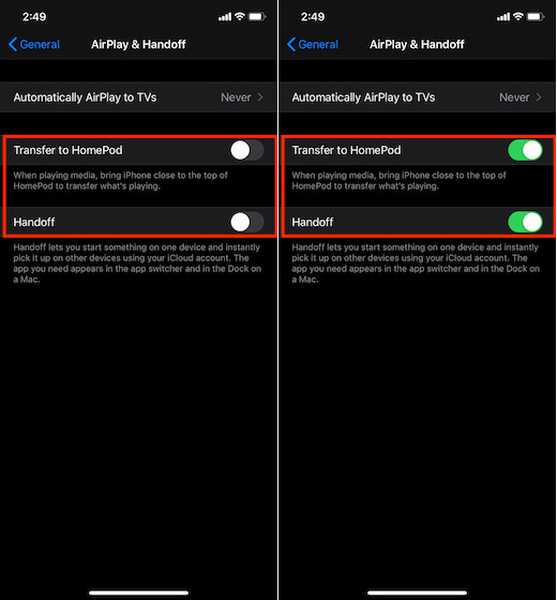
Nota: Parte di questa suite, c'è un'altra funzione chiamata "AirPlay automatico su TV". Se desideri interrompere la connessione automatica del tuo dispositivo iOS alle TV AirPlay, dovresti dare un'occhiata anche a questo.
Trasmissione multimediale da iPhone a HomePod senza AirPlay
Una volta soddisfatti i requisiti di base, trasferire musica dal tuo dispositivo iOS a HomePod sarà un gioco da ragazzi. Ora assicurati che il tuo iPhone e l'altoparlante intelligente siano collegati e che la musica sia riprodotta sul tuo dispositivo mobile. Quindi, avvicina semplicemente il tuo iPhone alla parte superiore dell'altoparlante intelligente. Ecco! La musica è stata immediatamente trasferita sull'altoparlante intelligente. Ora vai avanti e assapora la musica come piace al tuo cuore.
Trasferisci musica da iPhone a HomePod con facilità
Come qualcuno che ama lo streaming di musica su HomePod, ho trovato questo hack apprezzabile. Ovviamente, richiede che HomePod sia fisicamente vicino, il che potrebbe non andare bene con la comodità di tutti. Tuttavia, se l'altoparlante intelligente è posizionato vicino al letto o comodamente accessibile, questa funzione è utile. Sembra essere una buona integrazione di AirPlay e Handoff e l'ennesimo esempio della perfetta esperienza che l'ecosistema Apple vanta. Per quanto riguarda l'altoparlante intelligente di Apple, ha finalmente iniziato a sembrare un forte contendente per affrontare artisti del calibro di Google Home e Amazon Echo. Cosa ne pensi?















